php小编子墨为您介绍大众点评删除评论的操作步骤。在大众点评App中,用户可以通过简单的几个步骤来删除自己的评论。首先,进入大众点评App,找到已发布的评论,点击评论右侧的“···”按钮,选择“删除”即可。若需要删除他人评论,可以在评论页面找到对应评论,点击评论下方的“举报”按钮,选择“不实信息”或“其他”并填写原因,大众点评客服会审核并删除违规评论。希望以上步骤对您有所帮助!

1.进入大众点评app我的页面里,点击个人主页选项。
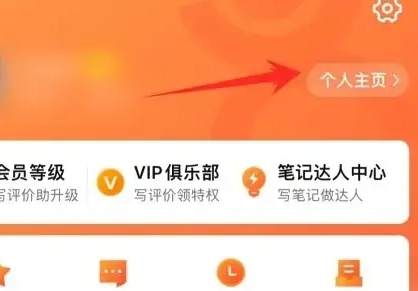
2.在个人主页的内容里,找到要删除的评论内容。
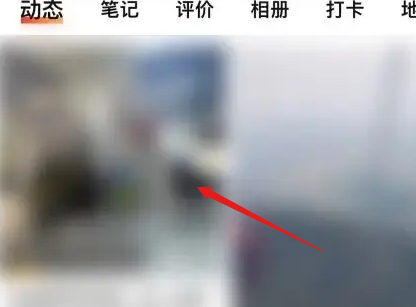
3.在评论内容里,点击右上角的图标,选择删除选项。
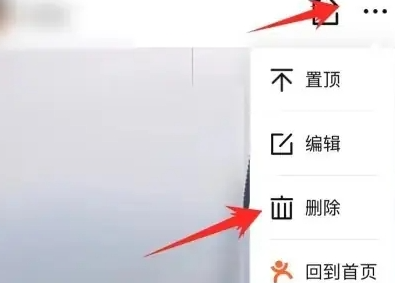
4.最后在弹出来的提示里,点击确认删除即可。
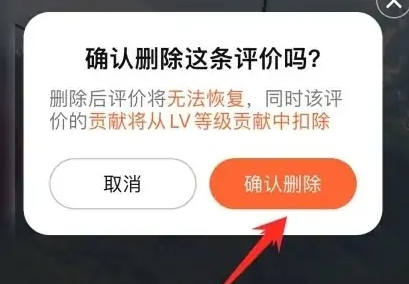
以上是大众点评评论怎么删除?大众点评删除评价操作步骤!的详细内容。更多信息请关注PHP中文网其他相关文章!




